什么是DirectX 11?
DirectX 11(简称DX11)是微软开发的一套多媒体编程接口,主要用于优化Windows系统中的游戏和图形应用程序性能,它通过提升渲染效率、支持多线程处理以及增强图形细节,为用户带来更流畅的视觉体验,许多现代游戏和设计软件依赖DX11运行,因此正确安装并保持其更新尤为重要。
安装前的准备工作
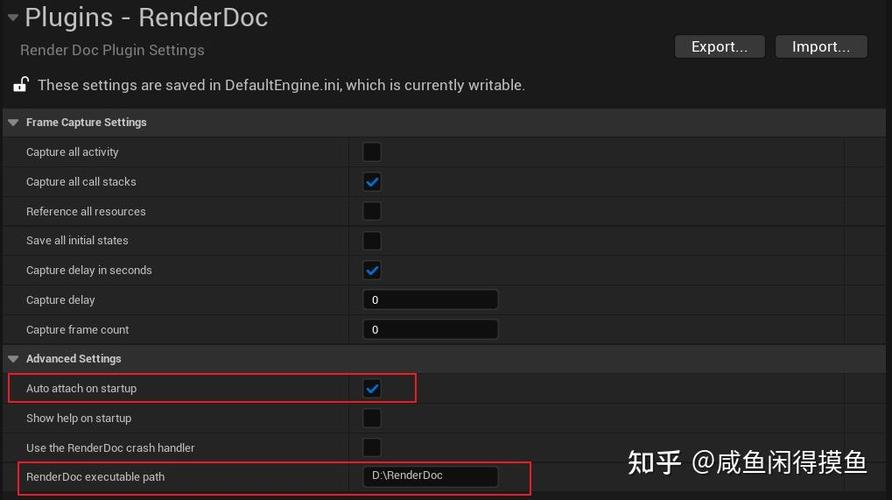
1、确认系统版本
DX11仅支持Windows 7及以上操作系统,若使用Windows XP或更早版本,需升级系统。
- 按下Win + R,输入winver,查看当前系统信息。
- 若为Windows 10/11,DX11已内置,无需单独安装。
2、检查显卡兼容性
DX11需要显卡硬件支持,主流显卡(如NVIDIA GeForce 400系列以上、AMD Radeon HD 5000系列以上)通常兼容。
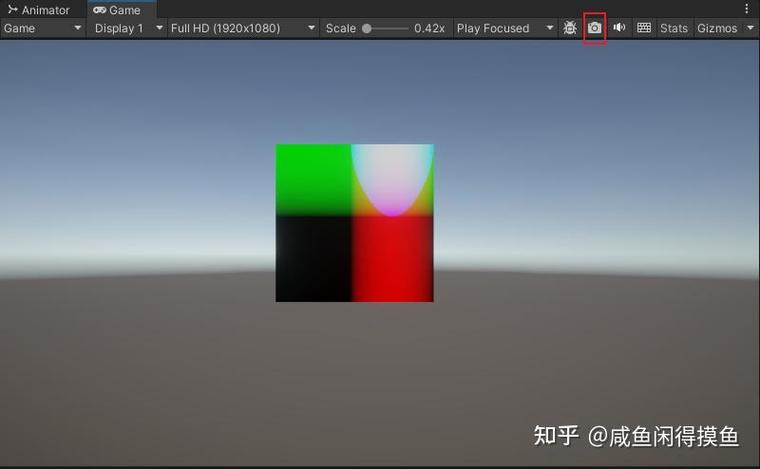
- 通过设备管理器查看显卡型号:右键“此电脑” > “管理” > “设备管理器” > “显示适配器”。
- 访问显卡官网(如NVIDIA/AMD/Intel)查询是否支持DX11。
3、备份重要数据
更新系统或驱动时,建议提前备份文件,避免意外丢失。
安装DirectX 11的详细步骤
方法一:通过Windows更新自动安装

1、打开“设置” > “更新和安全” > “Windows更新”。
2、点击“检查更新”,系统会自动下载并安装包括DX11在内的必要组件。
3、重启电脑完成更新。
方法二:手动安装DX11运行时库
若系统未自动更新,可手动下载官方安装包:
1、访问微软官网,搜索“DirectX End-User Runtime”。
2、选择对应语言版本,下载dxwebsetup.exe。
3、运行安装程序,按提示完成操作(需联网下载组件)。
方法三:更新显卡驱动
显卡驱动通常包含DX11相关文件,更新驱动可修复兼容性问题:
1、右键桌面空白处,选择“NVIDIA控制面板”或“AMD Radeon设置”。
2、进入“帮助”或“系统”选项,点击“检查更新”。
3、安装最新驱动后重启电脑。
验证DX11是否安装成功
1、按下Win + R,输入dxdiag,打开“DirectX诊断工具”。
2、在“系统”标签页中,查看“DirectX版本”是否为“DirectX 11”或更高。
3、切换到“显示”标签页,确认“DDI版本”显示为“11”或“12”(兼容模式)。
常见问题与解决方案
问题1:安装时提示“系统不兼容”
- 原因:操作系统版本过低或显卡硬件不支持。
- 解决:升级至Windows 7及以上系统,或更换兼容DX11的显卡。
问题2:游戏仍提示“缺少DX11组件”
- 原因:部分游戏需特定版本的DX11文件。
- 解决:重新安装游戏配套的“Redist”文件夹中的DX安装包。
问题3:运行DX诊断工具时崩溃
- 原因:系统文件损坏或驱动冲突。
- 解决:
1. 以管理员身份运行命令提示符,输入sfc /scannow 修复系统文件。
2. 卸载第三方优化软件,避免拦截系统进程。
个人观点
DX11的安装过程看似简单,但实际可能因硬件差异或系统环境复杂化,对于普通用户,保持Windows自动更新开启是最省心的选择;若追求性能,定期更新显卡驱动和手动校验DX组件更为稳妥,遇到问题时,优先参考官方文档或联系硬件厂商支持,避免随意下载非可信来源的补丁文件,良好的系统维护习惯,不仅能保障DX11正常运行,也能延长设备使用寿命。


